중요: 집(Home)과 직장(Work) 주소를 저장하면 빠르게 확인할 수 있지만, 주소 저장 시 개인정보 노출 가능성을 고려하세요. 공용 기기에서는 저장을 피하십시오.
개요
급히 집을 떠났는데 길이 막히거나, 출발 전 미리 교통을 확인하고 싶을 때가 있습니다. 이 가이드는 Android, iOS, PC에서 교통 상황을 확인하는 방법과 Google Maps를 사용하지 않을 때의 대안, 시간대별 예측, 실무 및 개인용 체크리스트를 제공합니다. 또한 언제 Google Maps가 적합하고, 언제 다른 앱을 고려해야 하는지 알려드립니다.
사용자가 얻을 수 있는 주요 효과
- 출발 전 예상 소요 시간 파악
- 혼잡 구간을 피해 우회 경로 선택
- 시간대별 교통 패턴 예측으로 일정 최적화
- 개인정보와 보안 고려한 사용법
안드로이드·iOS에서 교통 확인 방법
스마트폰에서 가장 간편한 방법은 Google Maps 앱을 사용하는 것입니다. Android는 기본 탑재된 경우가 많고, iOS는 App Store에서 설치하세요.
- 스마트폰에서 Google Maps 앱을 엽니다.
- Google 계정으로 로그인하고 하단의 저장(Saved) 탭으로 이동합니다.
- “집(Home)” 탭을 눌러 집 주소를 추가합니다. 같은 방식으로 “직장(Work)”도 추가합니다.
- 화면 왼쪽 상단의 세 줄 메뉴를 눌러 “내 장소(Your places)”로 이동합니다.
- 확인하고 싶은 위치(집 또는 직장)를 탭합니다.
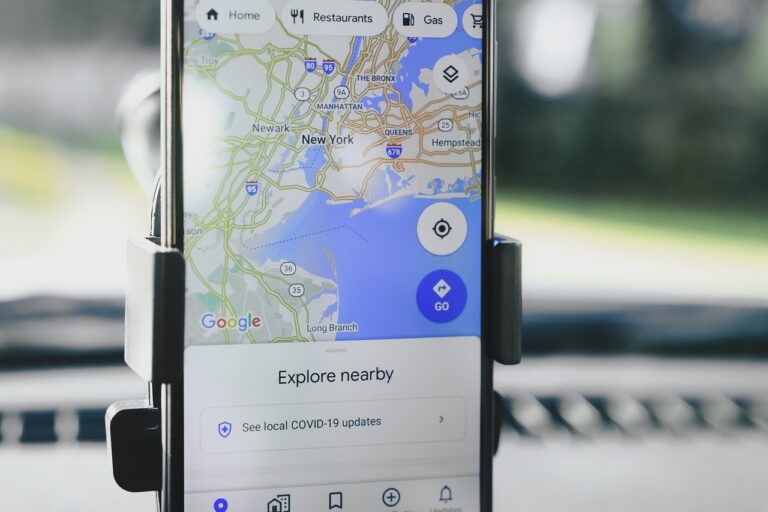
- 경로 안내(Directions) 버튼을 누르면 Google이 가장 빠른 경로를 찾습니다.
- 화면 상단 또는 팝업의 겹쳐진 아이콘(레이어 아이콘)을 탭하고 “교통(Traffic)”을 선택합니다.
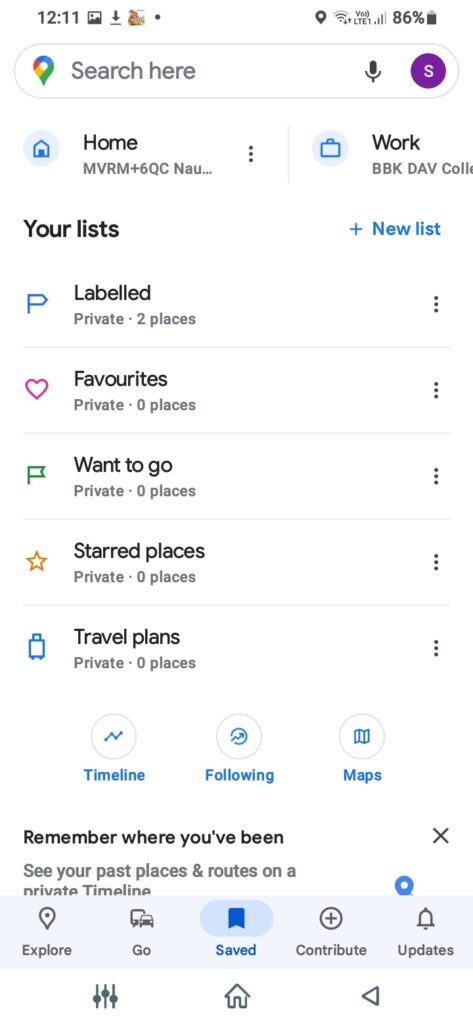
- 녹색 선: 원활한 교통
- 주황색 선: 보통 혼잡
- 빨간색 선: 심한 정체
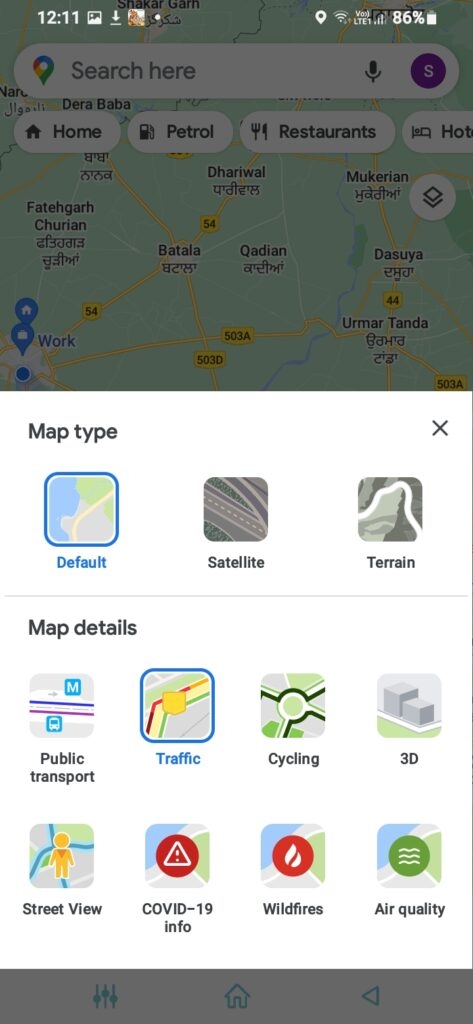
모바일에서는 출발/도착 예정 시간을 설정해 미래의 혼잡도를 확인할 수도 있습니다(아래 “시간대별 확인” 참조).
PC에서 교통 확인 방법
Windows나 Mac에서는 브라우저로 Google Maps 웹 앱을 사용하면 됩니다.
- 브라우저에서 Google 앱 목록 또는 직접 maps.google.com으로 이동합니다.
- 왼쪽 상단의 메뉴(세 줄)를 클릭합니다.
- 메뉴에서 확인하려는 위치(집 또는 직장)를 선택합니다.
- 다시 메뉴로 가서 “교통(Traffic)”을 클릭합니다.
웹에서도 모바일과 동일한 색상 기준으로 실시간 교통 정보를 제공합니다. 큰 화면에서 여러 경로를 비교하기 편합니다.
시간대별 교통 확인 방법
계획된 도착 시간 또는 출발 시간을 기준으로 교통 상황을 미리 확인할 수 있습니다. 출근/퇴근 시간대의 평균 혼잡도를 보는 데 유용합니다.
- Google Maps에서 목적지를 설정하고 경로(길찾기)를 시작합니다.
- 화면의 세 점(더보기) 아이콘을 탭합니다.
- “출발시간 또는 도착시간 설정”을 선택하고 원하는 시간을 지정합니다.
이 기능은 그 시간대의 통계 기반 혼잡 패턴과 실시간 정보를 결합해 예상 소요 시간을 제공합니다. 다만, 사고나 특별 이벤트 같은 예측 불가능한 상황은 반영되지 않을 수 있습니다.
Google Maps 없이 교통 확인하는 방법
Google Maps 대신 Chrome 검색이나 음성 비서를 사용할 수 있습니다.
- Chrome에 로그인한 상태에서 주소 없이도 주소 자동 완성이 되면 “집으로 가는 교통 확인” 또는 “회사로 가는 교통 확인” 같은 검색어를 입력하면 관련 교통 정보를 바로 보여줍니다.
- Google Assistant에게 “집으로 가는 교통 알려줘“ 또는 “회사로 가는 길 교통 상황 확인해줘“라고 말하면 간단히 요약해 줍니다.
모바일/PC에서 Chrome 검색으로 열면 자동으로 Google Maps 앱이나 웹으로 연결되며, 주소가 저장되어 있지 않으면 추가하라는 안내가 나옵니다.
Google Maps 대체 앱 비교
아래 표는 대표적인 교통 앱의 장단점 비교입니다.
| 앱 | 장점 | 단점 | 추천 상황 |
|---|---|---|---|
| Google Maps | 정확한 교통량, 다양한 교통수단 지원, 광범위한 데이터 | 일부 지역의 로컬 내비보다 안내가 덜 상세할 수 있음 | 일반 통근, 대중교통 혼합 이동 |
| Waze | 사용자 보고 기반의 실시간 사건(사고·경찰·공사) 알림 강점 | 경로 추천이 지나치게 공격적일 수 있음, 일부 보고의 정확도 문제 | 사고 우선 정보, 동적인 우회 필요 시 |
| Apple Maps | iOS와의 통합, 직관적 UI | 일부 지역 데이터가 제한적 | iPhone 전용 사용자 |
| 카카오내비 | 한국 도로에 최적화, 지역 이벤트 반영 | 글로벌 데이터는 제한적 | 한국 내 자동차 이동자 |
| T map | 정교한 경로 안내, 빠른 재탐색 | 일부 통합 기능 제한 | 배달·택시 기사 등 장시간 운행자 |
대안 선택 시 고려할 점: 지역 커버리지, 실시간 사용자 신고 빈도, 내비게이션의 경로 성향(안전 vs 속도).
언제 Google Maps가 적합하지 않을까 — 반례와 한계
- 사용자가 많은 지역에서 Waze의 사용자 신고가 더 빠르게 표시되는 경우
- 공사나 임시 통제로 인한 국소적 우회가 필요할 때 로컬 내비가 더 빨리 반영되는 경우
- 오프라인 지역(데이터 연결 불안정)에서는 지도 데이터가 부족할 수 있음
이때는 로컬 내비(카카오내비, T map)나 오프라인 맵 기능을 병행하세요.
개인정보 및 보안 주의사항
- 집과 직장 주소를 저장하면 빠르게 조회할 수 있지만, 기기를 분실하거나 계정이 공유될 경우 위치 정보가 노출될 수 있습니다.
- 공용 또는 회사 기기에서는 주소 저장을 피하고, 로그아웃 후 사용하세요.
- 위치 기록을 끄려면 Google 계정 설정의 위치 기록 항목을 확인하고 필요에 따라 비활성화하세요.
실무자·역할별 체크리스트
통근자
- 집과 직장 주소를 저장한다.
- 출발 10분 전 교통 레이어를 확인한다.
- 우회 경로를 2개 이상 미리 파악한다.
배달·택시 기사
- T map 또는 카카오내비와 Google Maps를 병행한다.
- 사고·공사 알림을 즉시 보고한다 (가능하면 Waze 사용).
- 반복 경로는 오프라인 맵을 저장해둔다.
팀 관리자(출퇴근 관리)
- 주요 거점의 평균 이동 시간을 파악한다.
- 출근 시간대 유연 근무 권장 시점을 데이터로 제시한다.
실전 계획법(미니 방법론)
- 주중 출퇴근 시간대 평균 소요 시간 확인(월요일~금요일).
- 사고·공사 이력과 이벤트(행사·휴일) 캘린더를 교차 검토.
- 일별 출발 30분 전 실시간 확인으로 최종 루트 확정.
- 대체 경로를 두 개 준비하고, 예상 지연 시 대체 루트로 전환.
이 방법은 반복 사용하면 자신만의 최적 출발 시간을 찾는 데 도움됩니다.
의사결정 흐름도
다음은 빠르게 어떤 방법을 쓸지 결정하는 간단한 흐름도입니다.
flowchart TD
A[출발 준비 중] --> B{앱을 열 수 있나}
B -- 예 --> C[Google Maps로 교통 확인]
B -- 아니오 --> D[음성으로 Google Assistant에게 묻기]
C --> E{심각한 정체?
'빨간색'}
E -- 예 --> F[대체 앱'Waze/카카오내비' 확인]
E -- 아니오 --> G[예정대로 출발]
D --> G
F --> H[우회 경로 선택 후 출발]테스트 케이스와 수락 기준
- 기본 동작: 집·직장 주소를 저장한 후 단일 클릭으로 교통 레이어 표시가 가능해야 함.
- 시간대별 예측: 도착 시간을 설정하면 예측 소요 시간이 표시되어야 함.
- 대체 경로 확인: 교통 정체 시 최소 하나의 우회 경로가 제안되어야 함.
자주 묻는 질문
Google Maps와 Waze 중 어떤 게 더 좋은가요?
두 앱은 목적이 다릅니다. Waze는 사용자 신고 기반으로 사고·경찰·공사 정보를 빠르게 알립니다. 따라서 즉시적인 사건 감지가 중요한 경우 유리합니다. 반면 Google Maps는 통합된 교통 통계와 다양한 교통수단 정보(대중교통, 도보, 자전거)를 함께 제공해 일상적인 출퇴근·계획 수립에 더 적합합니다. 결론적으로, 실시간 사건 정보가 필요하면 Waze를, 종합적인 이동 계획이 필요하면 Google Maps를 선호하세요.
빠른 팁 모음
- 출발 10~30분 전에 확인하면 대부분의 상황에서 최적 경로를 찾을 수 있습니다.
- 정기적으로 같은 경로를 이용한다면 주간 패턴을 기록해 두세요.
- 공용 Wi‑Fi나 타인 기기에서는 주소 저장을 피하세요.
마무리 요약
집과 사무실의 교통을 확인하는 가장 보편적이고 신뢰할 만한 방법은 Google Maps입니다. 필요에 따라 Waze, Apple Maps, 카카오내비, T map 같은 대체 앱을 병행하세요. 시간대별 예측과 출발 전 실시간 확인을 결합하면 출퇴근 시간이 훨씬 예측 가능해집니다.
더 궁금한 점이 있으면, 사용 중인 기기(iOS/Android/PC)와 원하는 우선순위(정확성/사건 알림/로컬 최적화)를 알려주시면 맞춤형 추천을 드리겠습니다.



